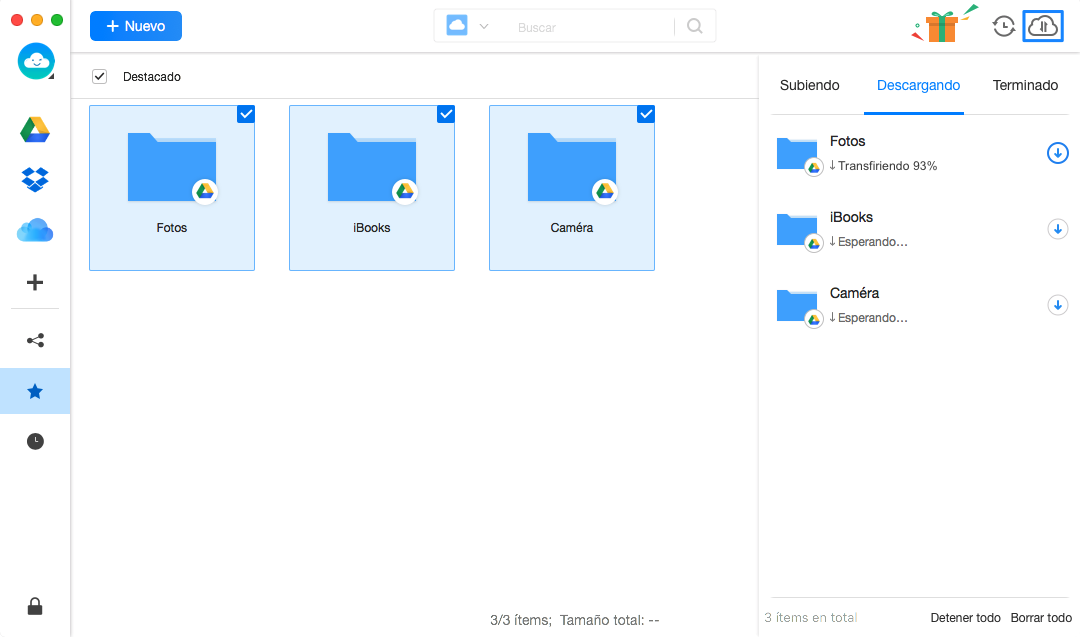¡Descarga AnyTrans y Comienza tu Experencia de Gestionar Cotenidos de Nubes!
Cómo Utilizar AnyTrans
Bienvenido a la guía en línea de AnyTrans. Aquí puedes encontrar los tutoriales detallados sobre cómo gestionar contenidos de nube, transferir contenidos entre nube & ordenador, sincronizar contenidos entre múltiples nubes, empezar la sincronización de forma automática o programada o compartir contenidos con otros. Si todavía tienes dudas después de leer esta guía, no dudes de poner contacto con nuestro Equipo de Soporte, tendrás la respuesta dentro de 24 horas.
Descargar Ahora Disponible para Windows y Mac
Comprar Ahora Disfrutar de gestión y soporte
Gestión de Destacado
Si algunos archivos y carpetas (documentos, fotos, video y música, etc.) son útiles, puedes destacarlos como favoritos. La función de destacar de AnyTrans enumerará todos los archivos y carpetas que has destacado. De esta manera, puedes encontrar y administrar los archivos o carpetas de manera fácil y conveniente. Consulta la siguiente guía para hacer un buen uso de AnyTrans.
Paso 1: Preparación.
- Inicia AnyTrans en tu ordenador
- Inicia sesión en tu cuenta
Una vez que inicies sesión con éxito, verás la interfaz como se muestra abajo. Y luego, ingresa tu nombre de cuenta y contraseña para iniciar sesión.
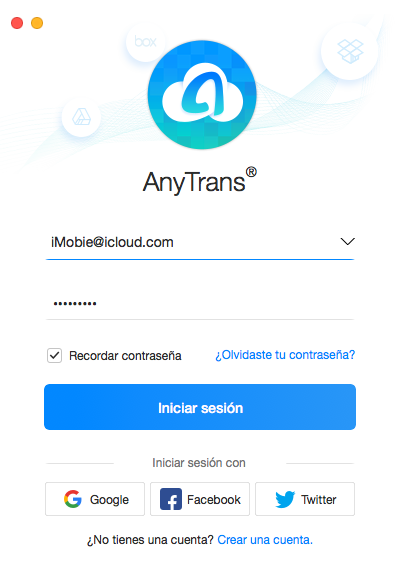
Cuando inicias sesión en la cuenta con éxito, verás la interfaz principal de AnyTrans. Y AnyTrans detectará automáticamente tus contenidos ubicados en Cloud Drive.
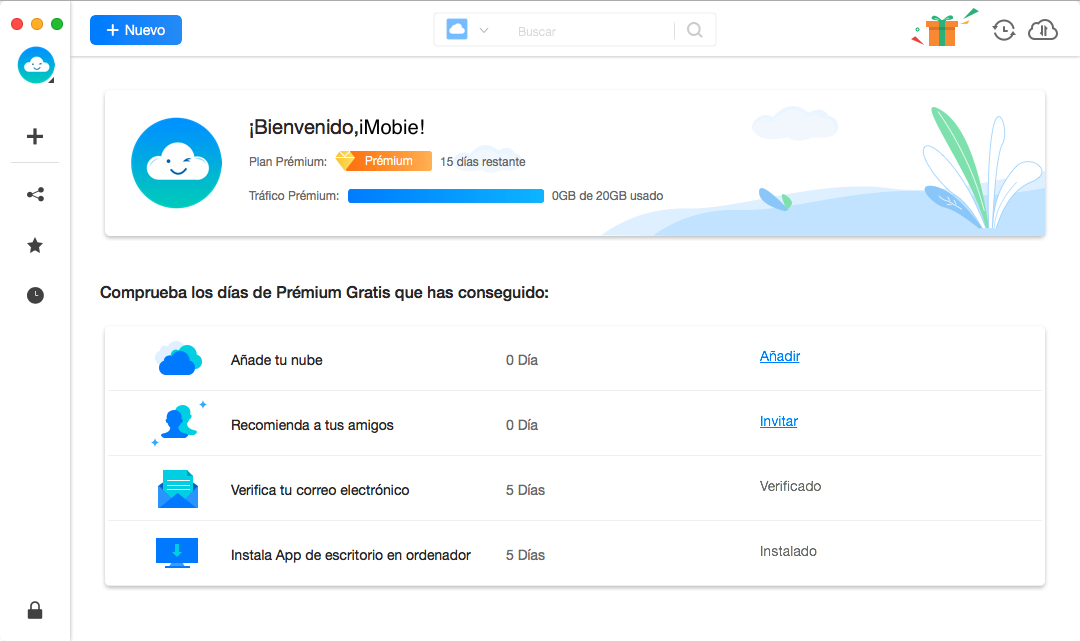
Paso 2. Selección.
- Haz clic en el botón para obtener una vista previa del contenido destacado
- Elige los archivos o carpetas destacadas
Después de que el proceso se carga completamente, mostrará todos los contenidos destacados. Si se muestra como vacío, significa que no hay ningún contenido destacado.
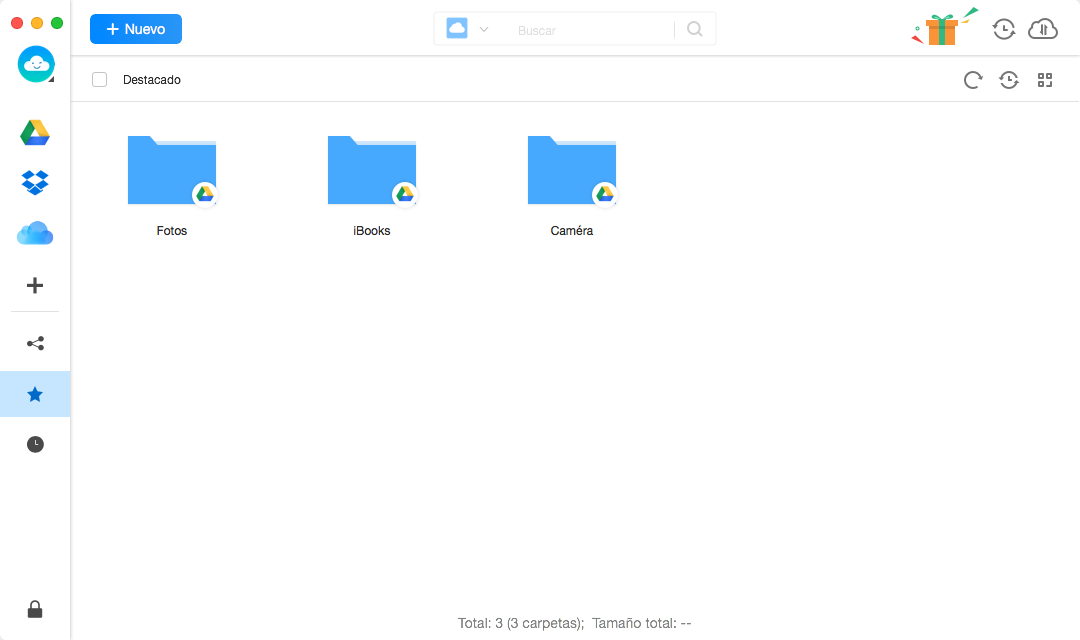
Paso 3: Gestión.
- Haz clic en el botón
 para revocar el contenido destacado
para revocar el contenido destacado - Espera el proceso de revocación
Para una mejor administración del contenido destacado, puedes cambiar el modo de vista previa por hacer clic ![]() . Si AnyTrans no carga el contenido destacado de manera correcta, actualiza la interfaz por hacer clic en el botón
. Si AnyTrans no carga el contenido destacado de manera correcta, actualiza la interfaz por hacer clic en el botón ![]() . Y puedes hacer clic en el botón
. Y puedes hacer clic en el botón ![]() , para sincronizar el contenido destacado con una nube diferente.
, para sincronizar el contenido destacado con una nube diferente.
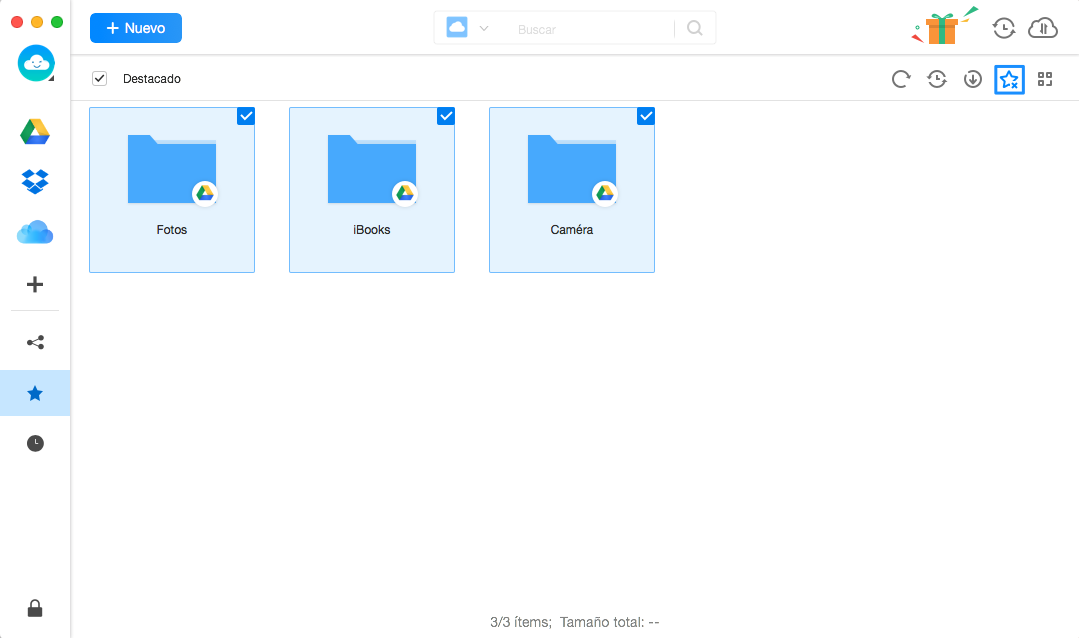
Por hacer clic en el botón ![]() , puedes compartir el contenido destacado con tus amigos. Si deseas verificar la información detallada sobre el contenido destacado, haz clic en el botón
, puedes compartir el contenido destacado con tus amigos. Si deseas verificar la información detallada sobre el contenido destacado, haz clic en el botón ![]() . Haz clic en el botón
. Haz clic en el botón ![]() si quieres descargar contenidos destacados. Cuando comienza el proceso de descarga, puedes hacer clic en el botón
si quieres descargar contenidos destacados. Cuando comienza el proceso de descarga, puedes hacer clic en el botón ![]() para verificar el estado de la descarga.
para verificar el estado de la descarga.